Brugerhåndbog til Mac
- Velkommen
- Nyheder i macOS Tahoe
-
- Intro til Apple Intelligence
- Oversæt beskeder og opkald
- Skab originale billeder med Image Playground
- Opret dine egne emoji med Genmoji
- Brug Apple Intelligence med Siri
- Find de rigtige ord med Skriveværktøjer
- Opsummer notifikationer, og reducer forstyrrelser
- Brug ChatGPT med Apple Intelligence
- Apple Intelligence og anonymitet
- Bloker adgang til Apple Intelligence-funktioner
-
- Indstil en fokusopgave for at koncentrere dig om en opgave
- Bloker ekstra vinduer i Safari
- Brug Diktering
- Udfør hurtige kommandoer med aktive hjørner
- Send e-mails
- Send tekstbeskeder
- Foretag et FaceTime-opkald
- Rediger fotos og videoer
- Brug Livetekst til at interagere med tekst på et foto
- Start en hurtignote
- Vis vej
-
- Introduktion til Kontinuitet
- Brug AirDrop til at sende emner til enheder i nærheden
- Overfør opgaver mellem enheder
- Betjen din iPhone fra din Mac
- Kopier og indsæt mellem enheder
- Stream video og lyd med AirPlay
- Foretag og modtag opkald og tekstbeskeder på din Mac
- Brug internetforbindelsen på din iPhone sammen med din Mac
- Del din Wi-Fi-adgangskode med en anden enhed
- Brug iPhone som webkamera
- Indsæt skitser, fotos og scanninger fra iPhone eller iPad
- Lås din Mac op med Apple Watch
- Brug din iPad som ekstra skærm
- Brug et tastatur og en mus til at kontrollere Mac og iPad
- Synkroniser musik, bøger og andet mellem forskellige enheder
-
- Indstil Familiedeling
- Få anbefalinger til Familiedeling
- Føje familiemedlemmer til en familiedelingsgruppe
- Fjerne familiemedlemmer fra en familiedelingsgruppe
- Administrer indstillingerne til deling og børnesikring
- Del et fotobibliotek
- Samarbejd om projekter
- Find indhold, der er delt med dig
- Find din familie og dine venner
-
- Bestem selv, hvad du deler
- Indstil Mac, så den er sikker
- Tillad, at apps ser din Mac-computers placering
- Brug Privat browser
- Beskyt dine data
- Forstå adgangskoder
- Skift svage eller kompromitterede adgangskoder
- Brug Beskyttelse af anonymitet i Mail
- Brug Log ind med Apple til apps og websteder
- Find en manglende enhed
- Ressourcer til din Mac
- Ressourcer til dine Apple-enheder
- Copyright og varemærker

Kom i gang med Stemmekontrol på Mac
Med Stemmekontrol på din Mac kan du bruge din stemme til at navigere på skrivebordet og i apps, interagere med emner på skærmen, diktere og redigere tekst m.m. Læs, hvordan du hurtigt kommer i gang.
Slå Stemmekontrol til
Vælg Apple 
![]() i indholdsoversigten, klik på Stemmekontrol (du skal måske rulle nedad), og slå Stemmekontrol til.
i indholdsoversigten, klik på Stemmekontrol (du skal måske rulle nedad), og slå Stemmekontrol til.
Åbn indstillingerne til Stemmekontrol for mig
Når du slår Stemmekontrol til for første gang, skal din Mac have forbindelse til internettet, så den kan gennemføre en engangsoverførsel fra Apple. Derefter er det ikke nødvendigt at have forbindelse til internettet for at bruge Stemmekontrol.
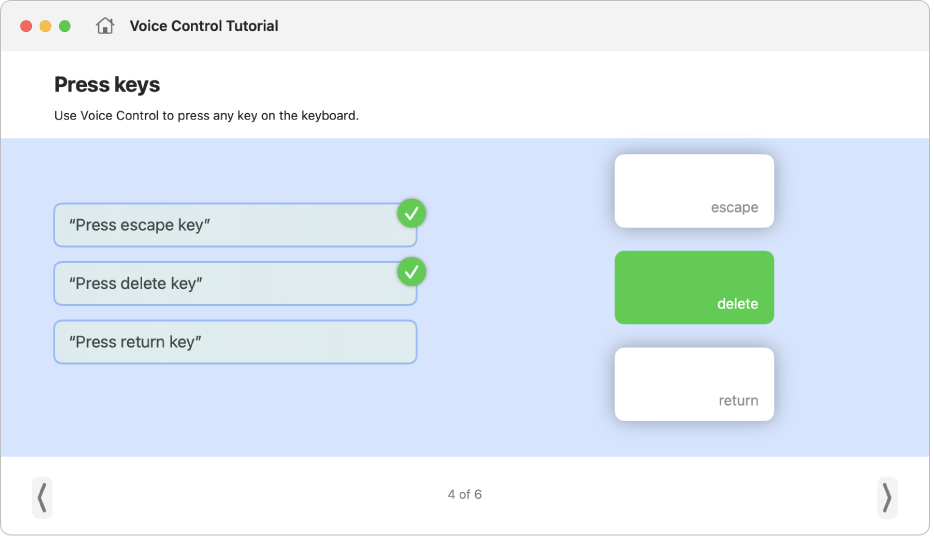
Lær mere, og prøv øvelser
Med den interaktive øvelse til Stemmekontrol kan du lære, hvordan Stemmekontrol fungerer, og øve dig på de vigtigste kommandoer.
![]() Stemmekontrol: Sig “Åbn øvelse til Stemmekontrol”.
Stemmekontrol: Sig “Åbn øvelse til Stemmekontrol”.
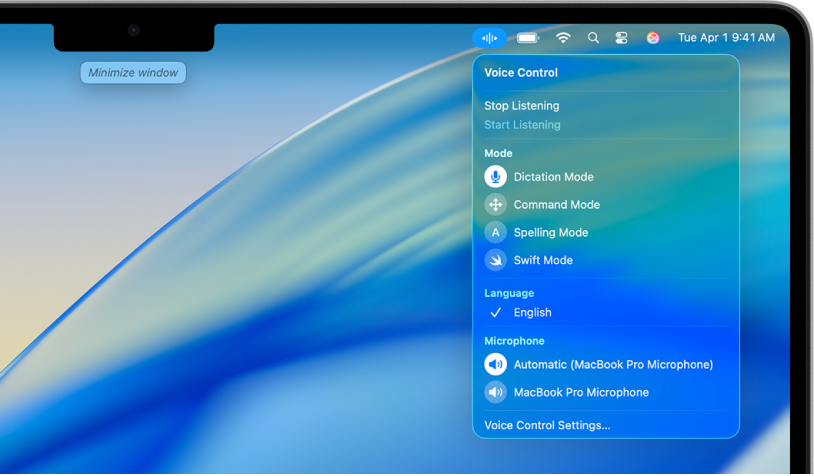
Begynd at bruge kommandoer
Sig en kommando for at navigere på din Mac, og interager med indhold på skærmen.
![]() Stemmekontrol: Sig f.eks. “Åbn Mail”, “Rul ned” eller “Klik på OK”.
Stemmekontrol: Sig f.eks. “Åbn Mail”, “Rul ned” eller “Klik på OK”.
Hvis du siger noget, der ligner en accepteret kommando til Stemmekontrol, vises foreslåede kommandoer øverst på skærmen.
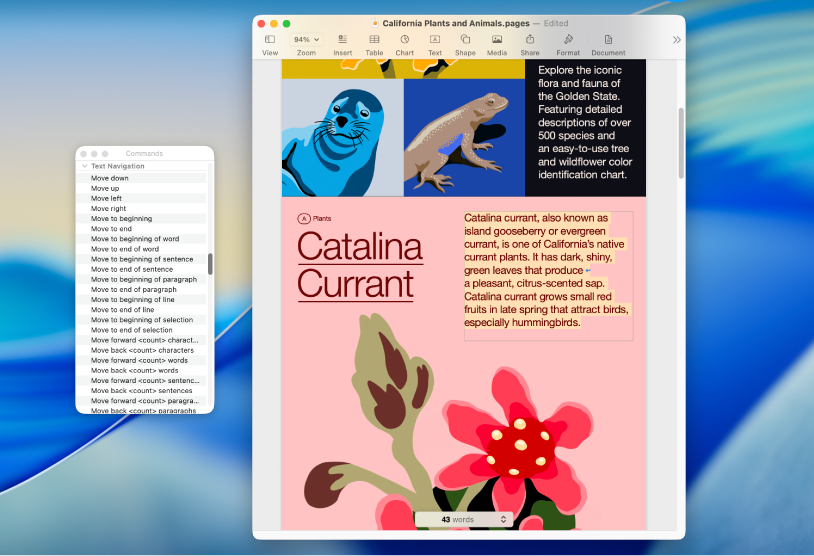
Se, hvilke kommandoer du kan bruge
Vis en liste med tilgængelige kommandoer baseret på den app, du bruger, og hvad du er i gang med.
![]() Stemmekontrol: Sig “Vis kommandoer”.
Stemmekontrol: Sig “Vis kommandoer”.
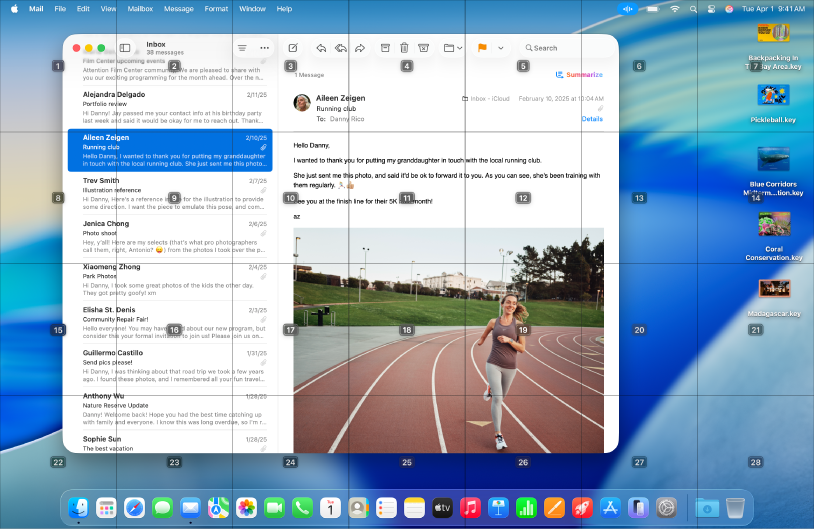
Vis numre, navne eller et net
Hvis du ikke er sikker på, hvad du vil kalde et emne, kan du få vist et navn eller nummer ud for hvert emne på skærmen eller se et nummereret net.
![]() Stemmekontrol: Sig “Vis navne”, “Vis numre” eller “Vis net”.
Stemmekontrol: Sig “Vis navne”, “Vis numre” eller “Vis net”.
Hvis du vil interagere med et emne eller område på skærmen, skal du sige navnet eller nummeret eller sige en kommando, f.eks. “Klik på”, efterfulgt af navnet eller nummeret.
Vil du læse mere?